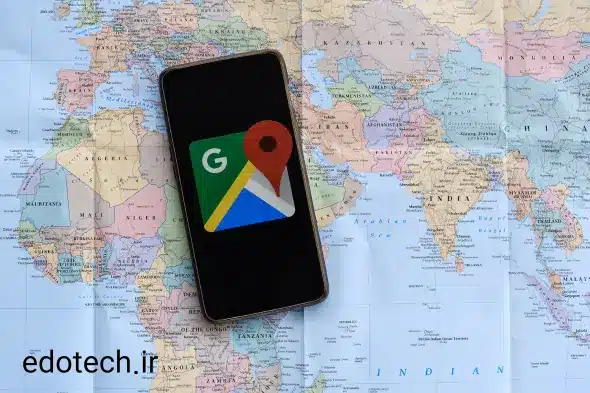Contents
ثبت آدرس در گوگل مپ (Add Place)
ثبت آدرس در گوگل مپ یا همان Add Place به شما این امکان را میدهد که کسبوکار خود را بهطور رایگان در نقشه گوگل نمایش دهید، حتی اگر وبسایت نداشته باشید. این کار باعث میشود که اطلاعات مهم کسبوکار شما در صفحه اول نتایج جستجو به نمایش درآید.
گوگل با هدف کمک به گسترش و رونق کسبوکارها در سرتاسر دنیا، ابزارهای قدرتمندی در اختیار کاربران قرار داده است. بسیاری از کسبوکارها از این ابزارها برای بهبود روند کاری خود بهره میبرند. یکی از خدمات مفید گوگل، ثبت مکان در گوگل مپ است که به افزایش دسترسی کسبوکارها کمک میکند.
مزایای ثبت آدرس در گوگل مپ
شاید برایتان جالب باشد که وقتی در گوگل بهدنبال یک فروشگاه یا خدمات خاصی میگردید، اگر موقعیت مکانی شما از طریق GPS گوشی یا IP کامپیوتر تشخیص داده شود، نتایج جستجو بهطور خودکار نزدیکترین فروشگاهها یا خدمات به شما را نشان میدهد.
اضافه کردن مکان به گوگل مپ، این امکان را فراهم میکند که اگر نام شرکت، فروشگاه یا مغازه شما و خدمات آن در گوگل جستجو شود، در سمت راست نتایج جستجو، نقشه گوگل همراه با اطلاعات کسبوکار شما نمایش داده خواهد شد. همچنین آدرس شما در اپلیکیشن و وبسایت گوگل مپ نیز به کاربران نمایش داده میشود.
اطلاعاتی که در این صفحه نمایش داده میشود شامل موارد زیر است:
- نام محل یا کسبوکار
- عکسهای فضای داخلی و خارجی
- آدرس وبسایت و شماره تلفن
- ساعات کاری
- راههای دسترسی و مسیر یابی
- نمایش مکان روی نقشه
- عکسهای 360 درجه
- نظرات و کامنتهای کاربران در مورد کسبوکار
با توجه به الگوریتم جدید گوگل به نام الگوریتم کبوتر، نتایج جستجو برای یک کلمه کلیدی خاص در مکانهای جغرافیایی مختلف متفاوت خواهد بود، بهطوری که نزدیکترین کسبوکارها به کاربر نمایش داده میشود. بنابراین، ثبت مکان در گوگل مپ باعث افزایش اعتبار آنلاین شما و در صورت داشتن وبسایت، بهبود رتبه سئو (SEO) سایت شما خواهد شد.
چگونه مکان خود را در گوگل مپ ثبت کنیم؟
در این ویدیو، آموزش کاملی برای ثبت آدرس در گوگل مپ تهیه شده است که میتوانید با مشاهده آن، بهسادگی آدرس کسبوکار خود را در نقشه گوگل ثبت کنید.
آموزش گام به گام ثبت مکان در نقشه گوگل
ثبت مکان در نسخه موبایل و دسکتاپ گوگل مپ مشابه است، در اینجا نحوه ثبت مکان در نسخه دسکتاپ گوگل بهصورت گام به گام توضیح داده شده است.
- وارد شدن به گوگل مپ: ابتدا با استفاده از حساب گوگل خود وارد Google Maps شوید.
- جستجو برای مکان مورد نظر: نوار سمت چپ را باز کنید و در بخش Search Google Maps، نام منطقه یا محل مورد نظر خود را وارد کنید. بهمنظور ثبت مکان، پیشنهاد میشود که زبان گوگل مپ را فارسی انتخاب کنید، هرچند که در زبان انگلیسی هم مشکلی برای ثبت آدرس وجود ندارد.
- انتخاب مکان صحیح: پس از جستجو، گزینه صحیح را از بین آدرسها و پیشنهادات گوگل انتخاب کنید.
- افزودن مکان جاافتاده: بعد از جستجو، کنار عبارت جستجو شده، منوی کشویی را باز کرده و گزینه “Add a missing place” (افزودن مکان جاافتاده) را انتخاب کنید.
- ورود اطلاعات مکان: در صفحه جدید، باید اطلاعات مربوط به مکان خود را وارد کنید:
- در قسمت Name، نام کسبوکار یا محل خود را وارد کنید.
- در بخش Category، دستهبندی کسبوکار خود را انتخاب کنید.
- در قسمت Location، آدرس مکان را مشاهده خواهید کرد. اگر آدرس دقیق نیست، میتوانید مکان نمای قرمز را جابجا کرده و آدرس را اصلاح کنید. برای جابجایی، بر روی نقشه کلیک کرده و مکان نمای قرمز را به محل دقیق قرارگیری کسبوکار خود منتقل کنید.
- تکمیل اطلاعات دقیق: در این مرحله، شما باید اطلاعات دقیقتری مانند ساعت کاری، شماره تماس، و وبسایت (در صورت وجود) را وارد کنید.
- تایید نهایی مکان: پس از وارد کردن تمام اطلاعات و بررسی صحت آنها، گزینه Done را انتخاب کرده و ثبت مکان را تکمیل کنید.
- وارد کردن اطلاعات کسبوکار: در بخش بعدی (add phone، hours و …)، شما میتوانید اطلاعات مختلفی مانند شماره تماس، وبسایت، ساعت کاری و تصاویر مربوط به کسبوکار خود را وارد کنید. برای این کار، روی نوار بازشو که در تصویر زیر مشاهده میکنید کلیک کنید.
- وارد کردن ساعت کاری: در قسمت add hours، باید روزها و ساعات فعالیت کسبوکار خود را تکمیل کنید. پیشنهاد میشود که تصویری از ساعتهای شروع و پایان فعالیت خود را برای گوگل آپلود کنید تا ربات گوگل این بخش را بهطور خودکار پر کند. اما برای جلوگیری از بروز خطا، بهتر است که ساعات کاری را خودتان وارد کنید.اگر در روزهای تعطیل ساعات کاری متفاوت است، این اطلاعات را نیز وارد کنید و سپس بر روی گزینه Done کلیک کنید.
- وارد کردن شماره تماس و وبسایت: در بخش contact، شماره تماس خود را وارد کنید. توجه داشته باشید که شماره تماس را با کد ایران (+98) و سپس کد شهر وارد کنید. بهعنوان مثال، برای تهران باید شماره تماس را به شکل +9821 وارد کنید.همچنین در قسمت website، آدرس وبسایت کسبوکار خود را وارد کنید.
- تاریخ بازگشایی مکان: در بخش opening date، میتوانید تاریخ شروع فعالیت کسبوکار خود را وارد کنید. اگر این اطلاعات را نمیدانید، گزینه I don’t know را انتخاب کنید.
- آپلود تصاویر: در قسمت انتهایی، شما میتوانید تصویری از مکان خود بارگذاری کنید. توجه داشته باشید که این تصویر بهعنوان نمایه مکان شما در گوگل نمایش داده خواهد شد.
- ارسال اطلاعات: پس از وارد کردن تمام اطلاعات، روی گزینه Send کلیک کنید.
- پیام تأیید گوگل: پس از ارسال درخواست، پیام تشکر از طرف گوگل مپ برای شما نمایش داده میشود که به همراه عبارت “پس از بررسی پیشنهاد شما از طریق ایمیل اطلاعرسانی خواهد شد.”
- پیگیری وضعیت مکان ثبتشده: برای بررسی وضعیت ثبت آدرس خود، با همان حساب گوگل وارد گوگل مپ شوید و سپس روی منوی همبرگری (سه خط افقی) در سمت چپ کلیک کنید. سپس از منوی باز شده، گزینه Your Contributions را انتخاب کنید.